Πώς να εγκαταστήσετε τα Windows 10 22H2 τώρα
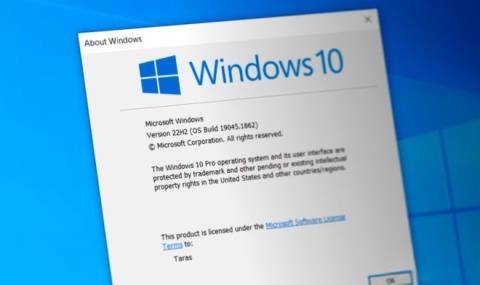
Φαίνεται ότι η Microsoft είναι έτοιμη να κυκλοφορήσει τα Windows 10 22H2 στο εγγύς μέλλον.
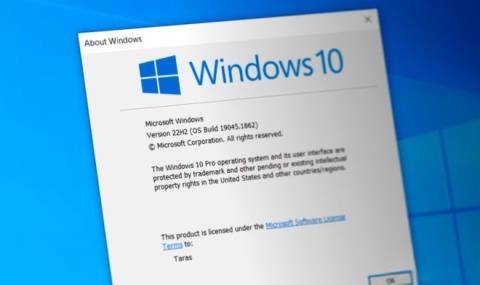
Φαίνεται ότι η Microsoft είναι έτοιμη να κυκλοφορήσει τα Windows 10 22H2 στο εγγύς μέλλον. Η νέα ενημέρωση, είναι πλέον διαθέσιμη για λήψη και εγκατάσταση με μη αυτόματο τρόπο. Αφού ολοκληρωθεί η εγκατάσταση, τα Windows 10 21H2 (αριθμός έκδοσης 19044.1862) θα αναβαθμιστούν σε Windows 10 22H2 (αριθμός έκδοσης 19045.1862).
Αν και η Microsoft δεν έχει ακόμη ανακοινώσει την κυκλοφορία (τόσο στο δοκιμαστικό κανάλι όσο και στο επίσημο κανάλι), μπορείτε να κάνετε λήψη του πακέτου ενεργοποίησης απευθείας από τον διακομιστή Windows Update.
Το μόνο που χρειάζεται για την αναβάθμιση από τα Windows 10 21H2 σε 22H2 είναι η αθροιστική ενημέρωση KB5015684 που είναι μόνο 177KB. Όπως και οι προηγούμενες σημαντικές ενημερώσεις των Windows 10, το 22H2 δεν προσθέτει νέες δυνατότητες ή αξιοσημείωτες βελτιώσεις. Εκτός από τις αλλαγές έκδοσης και αριθμού έκδοσης, τα Windows 10 22H2 είναι πανομοιότυπα με την προηγούμενη έκδοση.
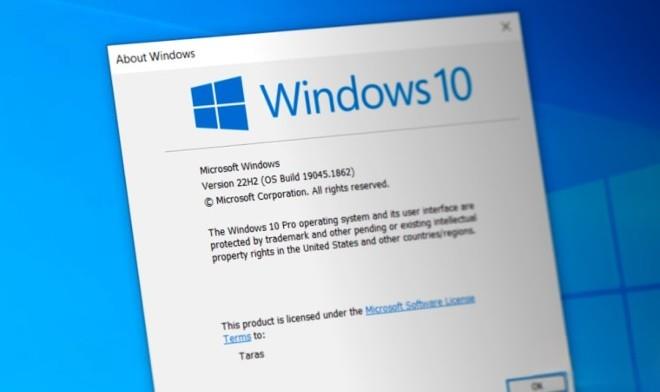
Δεν είναι η πρώτη φορά που τα Windows 10 22H2 εμφανίζονται πριν από την επίσημη ανακοίνωση. Τον Ιούνιο του 2022, οι προαιρετικές ενημερώσεις για τα Windows 10 επιβεβαίωσαν ότι η έκδοση 22H2 έρχεται. Επιπλέον, μπορείτε επίσης να μετατρέψετε τα Windows 10 21H2 στην έκδοση 22H2 με μερικές εντολές στο PowerShell.
Όσοι δεν τους αρέσουν τα Windows 11 μπορούν τώρα να κατεβάσουν την πιο πρόσφατη έκδοση των Windows 10 χωρίς εντολές ή κόλπα λογισμικού.
Ωστόσο, η καλύτερη και ασφαλέστερη στρατηγική είναι να περιμένετε τη Microsoft να ανακοινώσει τα Windows 10 22H2 και να λάβετε την ενημέρωση μέσω του Windows Update. Ωστόσο, εάν είστε διατεθειμένοι να αναλάβετε το ρίσκο, μπορείτε να πραγματοποιήσετε απευθείας λήψη της ενημέρωσης KB5015684.
Πριν εγκαταστήσετε την ενημέρωση, βεβαιωθείτε ότι ο υπολογιστής σας έχει εγκατεστημένες τις αθροιστικές ενημερώσεις του Ιουνίου 2022 (κατασκευή 1904x.1806 ή μεταγενέστερη).
Για να αναβαθμίσετε τα Windows 10 21H2 σε 22H2, ανοίξτε το ληφθέν αρχείο, επιβεβαιώστε την εγκατάσταση, περιμένετε να εγκατασταθεί το σύστημα και, στη συνέχεια, επανεκκινήστε τον υπολογιστή σας.
Η λειτουργία Kiosk στα Windows 10 είναι μια λειτουργία για χρήση μόνο 1 εφαρμογής ή πρόσβαση σε μόνο 1 ιστότοπο με επισκέπτες επισκέπτες.
Αυτός ο οδηγός θα σας δείξει πώς να αλλάξετε ή να επαναφέρετε την προεπιλεγμένη θέση του φακέλου Camera Roll στα Windows 10.
Η επεξεργασία του αρχείου hosts μπορεί να προκαλέσει αδυναμία πρόσβασης στο Διαδίκτυο εάν το αρχείο δεν τροποποιηθεί σωστά. Το παρακάτω άρθρο θα σας καθοδηγήσει να επεξεργαστείτε το αρχείο hosts στα Windows 10.
Η μείωση του μεγέθους και της χωρητικότητας των φωτογραφιών θα σας διευκολύνει να τις κοινοποιείτε ή να τις στέλνετε σε οποιονδήποτε. Συγκεκριμένα, στα Windows 10 μπορείτε να αλλάξετε το μέγεθος των φωτογραφιών ομαδικά με μερικά απλά βήματα.
Εάν δεν χρειάζεται να εμφανίσετε αντικείμενα και μέρη που επισκεφτήκατε πρόσφατα για λόγους ασφαλείας ή απορρήτου, μπορείτε εύκολα να το απενεργοποιήσετε.
Η Microsoft μόλις κυκλοφόρησε το Windows 10 Anniversary Update με πολλές βελτιώσεις και νέες δυνατότητες. Σε αυτή τη νέα ενημέρωση θα δείτε πολλές αλλαγές. Από την υποστήριξη γραφίδας Windows Ink έως την υποστήριξη επέκτασης προγράμματος περιήγησης Microsoft Edge, το μενού Έναρξη και η Cortana έχουν επίσης βελτιωθεί σημαντικά.
Ένα μέρος για τον έλεγχο πολλών λειτουργιών απευθείας στο δίσκο συστήματος.
Στα Windows 10, μπορείτε να κατεβάσετε και να εγκαταστήσετε πρότυπα πολιτικής ομάδας για να διαχειριστείτε τις ρυθμίσεις του Microsoft Edge και αυτός ο οδηγός θα σας δείξει τη διαδικασία.
Η Dark Mode είναι μια διεπαφή σκούρου φόντου στα Windows 10, που βοηθά τον υπολογιστή να εξοικονομήσει ενέργεια από την μπαταρία και να μειώσει τον αντίκτυπο στα μάτια του χρήστη.
Η γραμμή εργασιών έχει περιορισμένο χώρο και αν εργάζεστε τακτικά με πολλές εφαρμογές, μπορεί γρήγορα να εξαντληθεί ο χώρος για να καρφιτσώσετε περισσότερες από τις αγαπημένες σας εφαρμογές.









